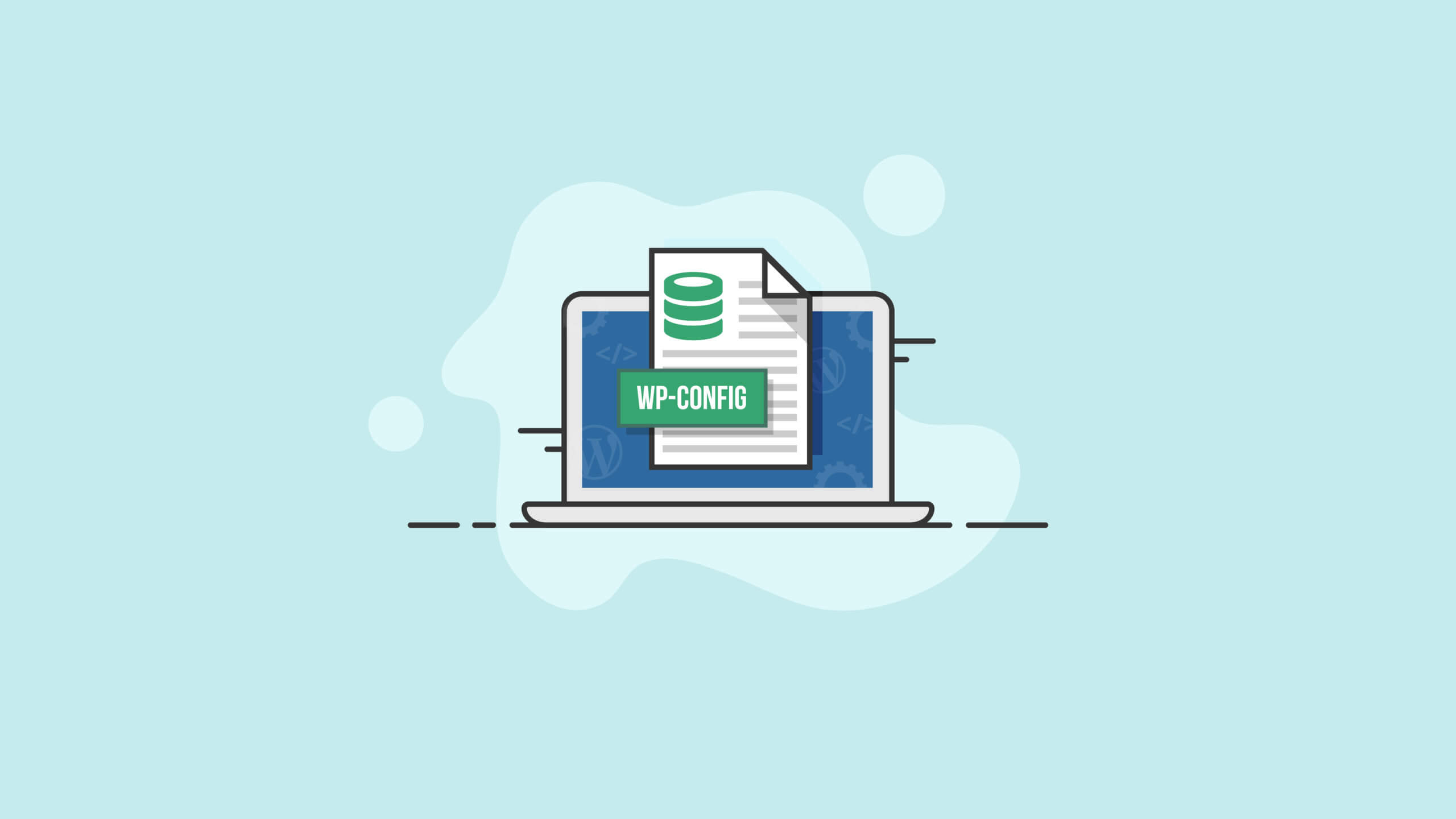شرح ملف WordPress wp-config.php
نشرت: 2020-11-18يعد ملف WordPress wp-config.php أحد أهم الملفات في تثبيت WordPress الخاص بك. بدون ملف wp-config ، لا يمكن لموقع WordPress الخاص بك ببساطة أن يعمل. في هذا المنشور ، سنغطي نظرة عامة على محتويات ملف wp-config.php ، وكيفية تحرير wp-config.php والعديد من الخيارات المتقدمة المدعومة.
بغض النظر عن دورك في إدارة موقع WordPress الخاص بك ، من الضروري أن تفهم بالضبط ما هو ملف wp-config.php وكيف يعمل على تشغيل موقعك. في هذا الدليل الخاص بملف تهيئة WordPress ، سنشرح ليس فقط ماهية هذا الملف الأساسي المهم في WordPress ، ولكن كيفية استخدامه ، وحتى استعراض بعض أمثلة الملفات الواقعية. لنذهب!
سواء كان لديك مدونة صغيرة واحدة تستضيفها على نظام إدارة محتوى WordPress (CMS) أو كنت مكلفًا بإدارة مواقع WordPress متعددة ، فمن المحتمل أن يكون لديك على الأقل جهة اتصال واحدة مع ملف تكوين WordPress. يعتمد مقدار خبرتك في ملف wp-config.php على مدى تقني الدور الذي لديك.
ما هو ملف wp-config.php ؟
يوفر ملف wp-config.php تفاصيل التكوين الأساسية لموقع WordPress الخاص بك.ملف wp-config.php هو ملف WordPress أساسي يحتوي على المعلومات الضرورية لتشغيل موقع WordPress الخاص بك ، بما في ذلك:
- إعدادات اتصال MySQL الخاصة بقاعدة بيانات WordPress
- أملاح ومفاتيح ووردبريس
- بادئة جدول قاعدة بيانات WordPress
- ABSPATH (المسار المطلق إلى دليل WordPress
- (اختياري) وضع تصحيح أخطاء WordPress
من بين العديد من ملفات جذر موقع WordPress الخاص بك ، يعد ملف تهيئة WordPress مهمًا جدًا بحيث لا يمكن لموقعك العمل بدون ملف. يحتوي هذا الملف على صيغة محددة يجب اتباعها ، وهناك العديد من المتغيرات المختلفة التي يمكن تعيينها داخله. باختصار ، يتم استخدام هذا الملف لإخبار WordPress بكيفية التصرف في سيناريوهات مختلفة وسيبدو مختلفًا تمامًا بالنسبة للمواقع المختلفة.
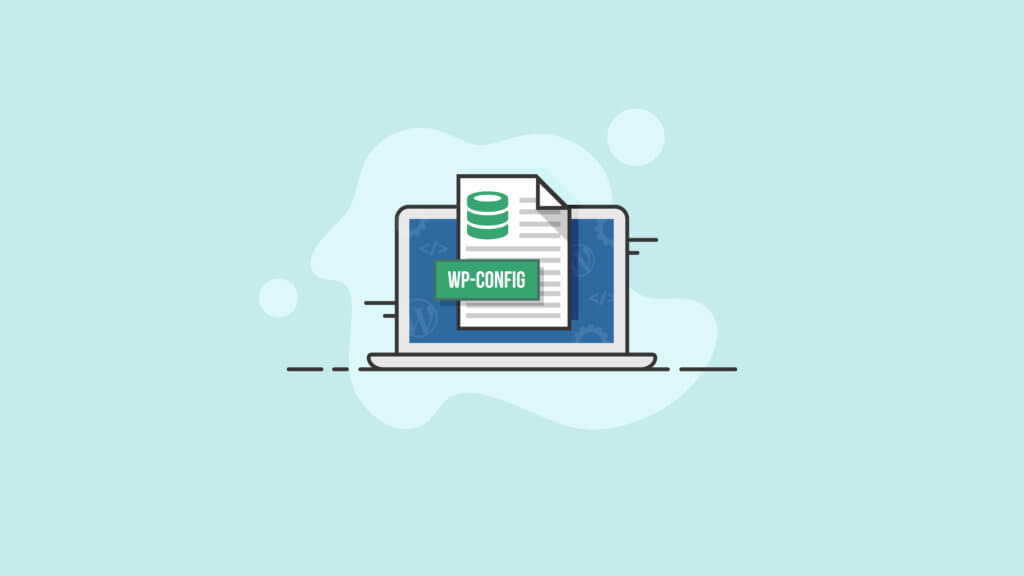
شرح ملف تكوين WordPress
على الرغم من أننا سنلقي نظرة على ملف wp-config.php على سبيل المثال الكود الفعلي لاحقًا في هذا الدليل ، فلنبحث بشكل أعمق في ما يفعله ملف تهيئة WordPress وأنواع المتغيرات التي يعينها.
أولاً ، يقوم ملف wp-config.php بإعداد الوصول إلى قاعدة البيانات بشكل حاسم. قاعدة بيانات WordPress الخاصة بك هي أساسًا قاعدة بيانات MySQL لتخزين معظم (وليس كل) المحتوى الخاص بك ، بما في ذلك المنشورات والتعليقات وقاعدة المستخدمين وكلمات المرور (المشفرة والمملحة) والمزيد. تم أيضًا إنشاء الاتصال بقاعدة البيانات نفسها ، ويشتمل هذا عادةً على "الكتلة" الأولى ، أو قسم من التعليمات البرمجية ، من هذا الملف.
تتضمن الإعدادات الأخرى المضمنة في ملف تكوين WordPress "التمليح" (مما يجعل من الصعب على المتسللين الاستفادة من قاعدة البيانات الخاصة بك ، إذا تمكنوا من سرقتها).
ملاحظة: استخدم مكونًا إضافيًا للأمان في WordPress بالإضافة إلى اتخاذ إجراءات منطقية لضمان أن تظل بياناتك أنت وزوارك آمنين.
بعد ذلك ، يتم تعيين المتغيرات الأخرى في الكود. على سبيل المثال ، يمكن للمطورين ضبط متغير WP_DEBUG على "1" أو "صحيح" ، مما يجعله يعمل في وضع التصحيح ، مما يسمح بالتشخيصات المتقدمة.
محتويات ملف WordPress wp-config.php
يتم تقييم محتويات ملف wp-config.php في كل مرة يتم فيها تحميل صفحة على موقعك لم يتم تخزينها مؤقتًا. هذا يعني أنه في كل مرة تستقبل زائرًا جديدًا ، يتم إعادة تحميل المحتويات ، مما يجعل من الضروري للغاية أن تحافظ على هذا الملف محدثًا وصحيحًا.
سيبدو الملف كسلسلة ضخمة من استدعاءات الوظائف لوظائف WordPress الأساسية. أيضًا ، يعتبر التعليق الشامل على أي كود تضعه في هذا الملف من أفضل الممارسات. في حين أنه قد يكون واضحًا لك سبب قيامك بالأشياء بطريقة معينة ، فقد لا يكون واضحًا لمطور آخر يعمل لاحقًا في المشروع!
فيما يلي نظرة عامة على المحتويات الأساسية لملف WordPress wp-config.php الخاص بك.
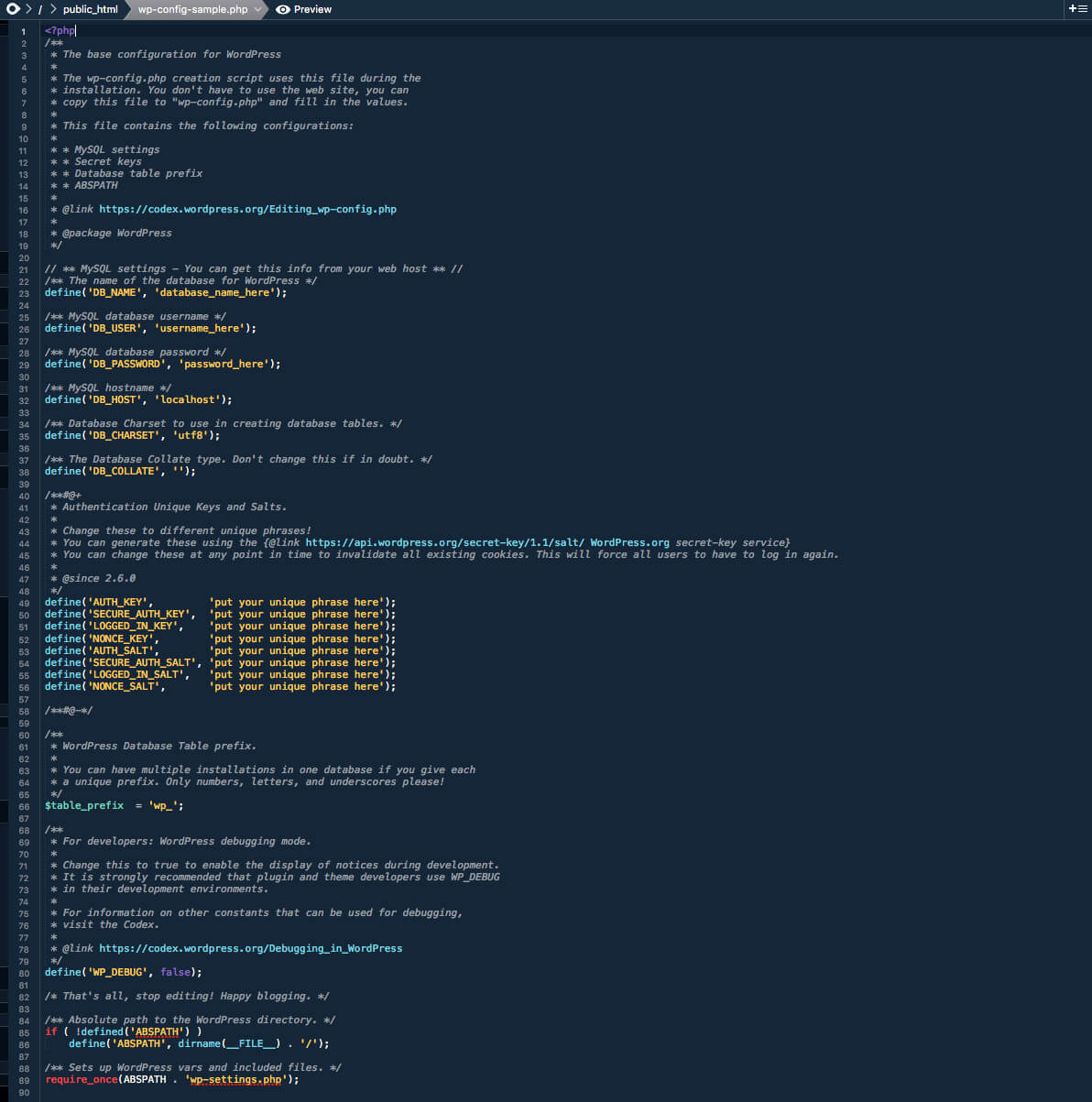
إعدادات قاعدة بيانات MySQL
تعمل مواقع WordPress باستخدام قاعدة بيانات MySQL. تقوم قاعدة البيانات الخاصة بك بتخزين محتوى مدونتك ، مثل المنشورات والتعليقات وما إلى ذلك.
يمكن عادةً استرداد معلومات قاعدة البيانات من مضيفك. إذا كنت تدير خادم الويب الخاص بك أو حساب استضافة ولديك حق الوصول إلى cPanel ، فيمكنك الوصول إلى هذه المعلومات كنتيجة لإنشاء قاعدة البيانات والمستخدم. من cPanel ، قم بزيارة قسم قواعد بيانات MySQL.
| خط | تفسير |
|---|---|
| تعريف ('DB_NAME' ، 'database_name_here') ؛ | اسم قاعدة بيانات WordPress. استبدل "database_name_here" باسم قاعدة البيانات الخاصة بك ، على سبيل المثال MyDatabaseName. |
| تعريف ('DB_USER'، 'username_here') ؛ | اسم مستخدم قاعدة بيانات MySQL المستخدم للوصول إلى قاعدة البيانات. استبدل "username_here" باسم اسم المستخدم الخاص بك ، على سبيل المثال MyUserName. |
| تعريف ('DB_PASSWORD'، 'password_here') ؛ | كلمة مرور قاعدة بيانات MySQL المستخدمة للوصول إلى قاعدة البيانات. استبدل "password_here" بكلمة المرور الخاصة بك ، مثل MyPassWord. |
| تعريف ('DB_NAME' ، 'database_name_here') ؛ | اسم مضيف MySQL. استبدل "localhost" باسم مضيف قاعدة البيانات ، مثل MyDatabaseHost. قد تكون هناك حاجة إلى رقم منفذ أو مسار ملف مقبس Unix أيضًا. حاول التثبيت بالقيمة الافتراضية لـ "localhost" ومعرفة ما إذا كان يعمل. |
| تعريف ('DB_CHARSET'، 'utf8') ؛ | قاعدة البيانات Charset لاستخدامها في إنشاء جداول قاعدة البيانات. اعتبارًا من WordPress 2.2 ، تم توفير DB_CHARSET للسماح بتعيين مجموعة أحرف قاعدة البيانات لاستخدامها عند تحديد جداول قاعدة بيانات MySQL. دائمًا ما تكون القيمة الافتراضية لـ utf8 (Unicode UTF-8) هي الخيار الأفضل. يدعم UTF-8 أي لغة ، لذلك تريد عادةً ترك DB_CHARSET في utf8 واستخدام قيمة DB_COLLATE للغتك بدلاً من ذلك. |
| تعريف ('DB_COLLATE'، '') ؛ | نوع ترتيب قاعدة البيانات. اعتبارًا من الإصدار 2.2 من WordPress ، تم توفير DB_COLLATE للسماح بتعيين ترتيب قاعدة البيانات (أي ترتيب فرز مجموعة الأحرف). في معظم الحالات ، يجب ترك هذه القيمة فارغة (خالية) حتى يتم تعيين ترتيب قاعدة البيانات تلقائيًا بواسطة MySQL استنادًا إلى مجموعة أحرف قاعدة البيانات المحددة بواسطة DB_CHARSET . من الأمثلة على الوقت الذي قد تحتاج فيه إلى تعيين DB_COLLATE إلى إحدى قيم UTF-8 المحددة في مجموعات أحرف UTF-8 لمعظم لغات أوروبا الغربية عندما تكون لغة مختلفة حيث لا تكون الأحرف التي أدخلتها هي نفسها يتم عرضها. |
أملاح ومفاتيح ووردبريس
يستخدم WordPress ملفات تعريف الارتباط (أو المعلومات المخزنة في متصفحك) للتحقق من هوية المستخدمين والمعلقين الذين قاموا بتسجيل الدخول ، لذلك يتضمن WordPress أيضًا مفاتيح أمان المصادقة السرية وأملاحها في ملف wp-config.php . بشكل أساسي ، تعد مفاتيح أمان WordPress هذه كلمات مرور إضافية لموقعك طويلة وعشوائية ومعقدة - لذا يكاد يكون من المستحيل كسرها.
المفاتيح الأربعة مطلوبة لتعزيز الأمان. يوصى باستخدام الأملاح الأربعة ، ولكنها ليست مطلوبة ، لأن WordPress سيولد أملاحًا لك إذا لم يتم توفير أي أملاح. يتم تضمينها في ملف wp-config.php افتراضيًا.
| خط | تفسير |
|---|---|
| حدد ('AUTH_KEY' ، 'ضع عبارتك الفريدة هنا') ؛ | مفتاح الأمان لتشفير أفضل للمعلومات المخزنة في ملفات تعريف الارتباط الخاصة بالمستخدم. مضاف في ووردبريس 2.5. |
| حدد ("SECURE_AUTH_KEY" ، "ضع عبارتك الفريدة هنا") ؛ | مفتاح الأمان لتشفير أفضل للمعلومات المخزنة في ملفات تعريف الارتباط الخاصة بالمستخدم. مضاف في ووردبريس 2.5. |
| حدد ('LOGGED_IN_KEY' ، 'ضع عبارتك الفريدة هنا') ؛ | مفتاح الأمان لتشفير أفضل للمعلومات المخزنة في ملفات تعريف الارتباط الخاصة بالمستخدم. مضاف في ووردبريس 2.5. |
| حدد ("NONCE_KEY" ، "ضع عبارتك الفريدة هنا") ؛ | مفتاح الأمان لتشفير أفضل للمعلومات المخزنة في ملفات تعريف الارتباط الخاصة بالمستخدم. تمت الإضافة في WordPress 2.7 |
| حدد ("AUTH_SALT" ، "ضع عبارتك الفريدة هنا") ؛ | ملح مطابق لـ "AUTH_KEY". |
| حدد ('SECURE_AUTH_SALT' ، 'ضع عبارتك الفريدة هنا') ؛ | الملح المقابل لـ "SECURE_AUTH_KEY". |
| حدد ('LOGGED_IN_SALT' ، 'ضع عبارتك الفريدة هنا') ؛ | ملح مطابق لـ "LOGGED_IN_KEY" . |
| حدد ('NONCE_SALT' ، 'ضع عبارتك الفريدة هنا') ؛ | ملح مطابق لـ "NONCE_KEY" . |
بادئة جدول قاعدة بيانات WordPress
$ table_prefix هي القيمة الموضوعة في مقدمة جداول قاعدة البيانات الخاصة بك. قم بتغيير القيمة إذا كنت تريد استخدام شيء آخر غير wp_ لبادئة قاعدة البيانات الخاصة بك. عادةً ما يتم تغيير هذا إذا كنت تقوم بتثبيت عدة مدونات WordPress في نفس قاعدة البيانات كما هو الحال مع ميزة المواقع المتعددة. استخدم فقط الأرقام والأحرف والشرطات السفلية.
| خط | تفسير |
|---|---|
| table_prefix $ = 'wp_'؛ | بادئة جدول قاعدة بيانات WordPress. |
لغة الووردبريس
قدم WordPress 4.0 خيار تغيير اللغة في لوحة معلومات إدارة WordPress بدلاً من wp-config.php . قم بتغيير اللغة مباشرة من لوحة معلومات WordPress من خلال زيارة الإعدادات> عام واختيار لغة الموقع.
ABSPATH المسار المطلق إلى دليل WordPress
| خط | تفسير |
|---|---|
| إذا (! المعرفة ("أبسبات")) عرّف ('ABSPATH'، dirname (__ FILE__). '/') ؛ | يحدد هذا السطر المسار المطلق إلى دليل WordPress. |
| need_once (ABSPATH. 'wp-settings.php') ؛ | إعداد متغيرات WordPress والملفات المضمنة. |
خيارات wp-config.php المتقدمة
يحتوي القسم التالي على خيارات متقدمة لملف wp-config.php . قد تؤدي التغييرات إلى حدوث مشكلات غير متوقعة لموقعك على الويب ، لذا تأكد من عمل نسخة احتياطية من WordPress قبل إضافة هذه الإعدادات أو تعديلها.
للحصول على قائمة كاملة بخيارات إعدادات wp-config.php ، قم بزيارة WordPress Codex.
| خيار | تفسير | خط |
|---|---|---|
| عنوان WordPress (URL) | يسمح WP_SITEURL بتعريف عنوان WordPress (URL). القيمة المحددة هي العنوان الذي توجد به ملفات WordPress الأساسية الخاصة بك. يجب أن يتضمن جزء http: // أيضًا. (لا تضع شرطة مائلة "/" في النهاية.) يؤدي تعيين هذه القيمة في wp-config.php p إلى تجاوز قيمة جدول wp_options لـ siteurl وتعطيل حقل عنوان WordPress (URL) في الإعدادات> الصفحة العامة في لوحة معلومات WordPress الخاصة بك . | تعريف ('WP_SITEURL' ، 'http://example.com/wordpress') ؛ |
| تعديل الفاصل الزمني للحفظ التلقائي | عند تحرير منشور ، يستخدم WordPress Ajax لحفظ المراجعات تلقائيًا للمنشور أثناء التحرير. قد ترغب في زيادة هذا الإعداد للتأخيرات الطويلة بين الحفظ التلقائي ، أو تقليل الإعداد للتأكد من أنك لن تفقد التغييرات أبدًا. الافتراضي 60 ثانية. | حدد ('AUTOSAVE_INTERVAL'، 160) ؛ // ثانية |
| تعطيل ما بعد التنقيحات | سيقوم WordPress ، افتراضيًا ، بحفظ نسخ من كل تعديل يتم إجراؤه على منشور أو صفحة ، مما يتيح إمكانية العودة إلى إصدار سابق من ذلك المنشور أو الصفحة. يمكن تعطيل حفظ المراجعات ، أو يمكن تحديد أقصى عدد من المراجعات لكل منشور أو صفحة. | تعريف ('WP_POST_REVISIONS' ، خطأ) ؛ |
| حدد عدد مراجعات النشر | إذا كنت تريد تحديد الحد الأقصى لعدد المراجعات ، فغيّر خطأ إلى عدد صحيح / رقم (على سبيل المثال ، 3 أو 5). | حدد ('WP_POST_REVISIONS' ، 3) ؛ |
| تعيين مجال ملفات تعريف الارتباط | يمكن تحديد النطاق المعين في ملفات تعريف الارتباط لـ WordPress لأولئك الذين لديهم إعدادات نطاق غير عادية. أحد الأسباب هو استخدام النطاقات الفرعية لخدمة محتوى ثابت. لمنع إرسال ملفات تعريف ارتباط WordPress مع كل طلب لمحتوى ثابت على نطاقك الفرعي ، يمكنك تعيين نطاق ملف تعريف الارتباط على نطاقك غير الثابت فقط. | حدد ("COOKIE_DOMAIN" ، "www.askapache.com") ؛ |
| تفعيل قدرة المواقع المتعددة / الشبكة | WP_ALLOW_MULTISITE هي ميزة مقدمة في WordPress الإصدار 3.0 لتمكين وظائف المواقع المتعددة التي تم تحقيقها مسبقًا من خلال WordPress MU. إذا كان هذا الإعداد غائبًا عن ملف wp-config.php ، فسيتم تعيينه افتراضيًا على خطأ. | تعريف ('WP_ALLOW_MULTISITE' ، صحيح) ؛ |
| إعادة توجيه المدونات غير الموجودة | يمكن استخدام NOBLOGREDIRECT لإعادة توجيه المتصفح إذا حاول الزائر الوصول إلى مدونة غير موجودة. | حدد ("NOBLOGREDIRECT" ، "http://example.com") ؛ |
| تصحيح | يتحكم خيار WP_DEBUG في عرض بعض الأخطاء والتحذيرات. إذا كان هذا الإعداد غير موجود في ملف wp-config.php ، فمن المفترض أن تكون القيمة خاطئة. ملاحظة: لم يتم تعيين القيم الحقيقية والخطأ في المثال في الفواصل العليا (') لأنها قيم منطقية. | تعريف ('WP_DEBUG' ، صحيح) ؛ تعريف ('WP_DEBUG' ، خطأ) ؛ |
| تعطيل تسلسل جافا سكريبت | TT لتحقيق منطقة إدارة أسرع ، يتم تجميع جميع ملفات Javascript في عنوان URL واحد. إذا فشلت Javascript في العمل في منطقة الإدارة الخاصة بك ، يمكنك محاولة تعطيل هذه الميزة. | حدد ('CONCATENATE_SCRIPTS' ، خطأ) ؛ |
| زيادة الذاكرة المخصصة لـ PHP | يتيح لك خيار WP_MEMORY_LIMIT تحديد الحد الأقصى لمقدار الذاكرة التي يمكن أن تستهلكها PHP. قد يكون هذا الإعداد ضروريًا في حالة تلقيك رسالة مثل "استنفاد حجم الذاكرة المسموح به البالغ xxxxxx بايت". يزيد هذا الإعداد من ذاكرة PHP فقط لـ WordPress ، وليس التطبيقات الأخرى. بشكل افتراضي ، سيحاول WordPress زيادة الذاكرة المخصصة لـ PHP إلى 40 ميجابايت (الرمز موجود في بداية wp-settings.php) ، لذا يجب أن يعكس الإعداد في wp-config.php شيئًا أكبر من 40 ميجابايت. سيتحقق WordPress تلقائيًا من تخصيص ذاكرة PHP أقل من القيمة المدخلة قبل استخدام هذه الوظيفة. على سبيل المثال ، إذا تم تخصيص 64 ميجا بايت PHP ، فلا داعي لتعيين هذه القيمة على 64 ميجا حيث سيستخدم WordPress كل الـ 64 ميجا بايت تلقائيًا إذا لزم الأمر. ملاحظة: قد لا يعمل هذا الإعداد إذا كان مضيفك لا يسمح بزيادة حد ذاكرة PHP. اتصل بمضيفك لزيادة حد ذاكرة PHP. لاحظ أيضًا أن العديد من المضيفين حددوا حد PHP عند 8 ميجابايت. | زيادة ذاكرة PHP إلى 64 ميجا بايت تعريف ('WP_MEMORY_LIMIT'، '64M') ؛ زيادة ذاكرة PHP إلى 96 ميجا بايت تعريف ('WP_MEMORY_LIMIT'، '96M') ؛ |
| مخبأ | يتضمن إعداد WP_CACHE ، إذا كان صحيحًا ، البرنامج النصي wp-content / advanced-cache.php ، عند تنفيذ ملف wp-settings.php. بشكل افتراضي ، قامت الإصدارات الحالية من WordPress بتعديل إعداد WP_CACHE هذا لتمكين مفاهيم التخزين المؤقت ليتم بدئها بواسطة كود "آخر" (ملحقات / وظائف مخصصة) للتوصيل بواجهة برمجة تطبيقات التخزين المؤقت التي يوفرها WordPress. | تعريف ('WP_CACHE' ، صحيح) ؛ |
| بديل كرون | هذا الإعداد مفيد إذا لم يتم نشر المشاركات المجدولة. تستخدم هذه الطريقة البديلة أسلوب إعادة التوجيه ، مما يجعل متصفح المستخدمين يحصل على إعادة توجيه عندما يحتاج cron إلى التشغيل ، بحيث يعودون إلى الموقع على الفور بينما يستمر cron في العمل في الاتصال الذي قطعوه للتو. هذه الطريقة غير مناسبة في بعض الأحيان ، وهذا هو السبب في أنها ليست الطريقة الافتراضية. | تعريف ('ALTERNATE_WP_CRON' ، صحيح) ؛ |
| صفيحة قمامة فارغة | يتحكم هذا الإعداد في عدد الأيام قبل أن يحذف WordPress المنشورات والصفحات والمرفقات والتعليقات نهائيًا من سلة المهملات. المدة الافتراضية 30 يومًا: | حدد ("EMPTY_TRASH_DAYS" ، 30) ؛ // 30 يوما |
| تحسين قاعدة البيانات التلقائي | مضافًا إلى الإصدار 2.9 ، هناك دعم تلقائي لتحسين قاعدة البيانات ، والذي يمكنك تمكينه عن طريق إضافة التعريف التالي إلى ملف wp-config.php الخاص بك فقط عندما تكون الميزة مطلوبة. يمكن العثور على النص البرمجي على {$ your_site} /wp-admin/maint/repair.php يرجى ملاحظة: أن هذا التعريف يمكّن الوظيفة ، لا يحتاج المستخدم إلى تسجيل الدخول للوصول إلى هذه الوظيفة عند تعيين هذا التعريف. هذا لأن الغرض الرئيسي منه هو إصلاح قاعدة بيانات تالفة ، لا يمكن للمستخدمين في كثير من الأحيان تسجيل الدخول عندما تكون قاعدة البيانات تالفة. | تعريف ('WP_ALLOW_REPAIR' ، صحيح) ؛ |
| تعطيل البرنامج المساعد ومحرر السمات | قد ترغب في بعض الأحيان في تعطيل المكون الإضافي أو محرر السمات لمنع المستخدمين المتحمسين من تحرير الملفات الحساسة واحتمال تعطل الموقع. يوفر تعطيل هذه أيضًا طبقة إضافية من الأمان إذا تمكن أحد المتطفلين من الوصول إلى حساب مستخدم ذي امتيازات جيدة. | تعريف ('DISALLOW_FILE_EDIT' ، صحيح) ؛ |
| قم بتعطيل البرنامج المساعد وتحديث القالب والتثبيت | سيؤدي هذا إلى منع المستخدمين من استخدام المكون الإضافي ووظيفة تثبيت / تحديث القالب من منطقة إدارة WordPress. يؤدي تعيين هذا الثابت أيضًا إلى تعطيل محرر المكون الإضافي والقالب (أي أنك لست بحاجة إلى تعيين DISALLOW_FILE_MODS و DISALLOW_FILE_EDIT ، حيث سيكون لـ DISALLOW_FILE_MODS نفس التأثير). | تعريف ('DISALLOW_FILE_MODS' ، صحيح) ؛ |
| طلب SSL للمسؤول وتسجيلات الدخول | FORCE_SSL_LOGIN يُستخدم عندما تريد تأمين تسجيلات الدخول بحيث لا يتم إرسال كلمات المرور بشكل واضح ، ولكنك لا تزال تريد السماح بجلسات مشرف غير SSL (نظرًا لأن SSL يمكن أن يكون بطيئًا). | تعريف ('FORCE_SSL_LOGIN' ، صحيح) ؛ |
| تنظيف عمليات تحرير الصور | بشكل افتراضي ، ينشئ WordPress مجموعة جديدة من الصور في كل مرة يتم فيها تحرير الصورة. عند استعادة الصورة الأصلية ، يتم تخزين عمليات التحرير على الخادم. يؤدي تعريف IMAGE_EDIT_OVERWRITE على أنه صحيح إلى تغيير هذا السلوك. يتم إنشاء مجموعة واحدة فقط من عمليات تحرير الصور ، وعندما تقوم باستعادة النسخة الأصلية ، تتم إزالة عمليات التحرير من الخادم. | تعريف ('IMAGE_EDIT_OVERWRITE' ، صحيح) ؛ |
أين يقع ملف wp-config؟
في موقع WordPress الكامل والتشغيلي ، يوجد ملف wp-config.php في "جذر" الموقع. في معظم الحالات ، ما لم تكن تستخدم حل استضافة مشتركًا مخصصًا ، فهذا يعني أنك تتصل بموقعك باستخدام عميل FTP آمن ، وتنتقل إلى المجلد public_html ، وسيكون الملف في هذا الموقع.

ومع ذلك ، إذا كنت قد قمت للتو بتثبيت WordPress أو كنت تعمل فقط على إصلاح خادم WordPress الخاص بك ، فمن المحتمل أنك لاحظت عدم وجود مثل هذا الملف. لا تخف ، فملفك مازال موجودا! مع تثبيت WordPress جديد ، تمت تسمية ملف wp-config فقط باسم wp-config-sample.php بدلاً من ذلك ، ولسبب وجيه. واصل القراءة لمعرفة السبب.
موقع تكوين WP
عندما يتم تثبيت WordPress في البداية ، يتم تضمين نموذج ملف لتكوينه لإعطائك فكرة عما يجب أن يتضمنه الملف إلى الحد الأدنى. الأهم من ذلك ، أنه يوضح لك كيفية الاتصال بقاعدة بيانات MySQL لتشغيل موقع WordPress الخاص بك. ضع في اعتبارك أن إنشاء قاعدة بيانات في حد ذاته لا يكفي! ستحتاج إلى اتباع إجراءات الأمان المنطقية كما ستلاحظ في نموذج الملف المقدم من WordPress.
يمكن إنشاء ملف wp-config.php الفعلي بسهولة في الجذر عن طريق إعادة تسمية ملف wp-config-sample.php الموجود بالفعل إلى ذلك الملف. ومع ذلك ، ضع في اعتبارك أن هذا سيمنع موقعك من العمل دون بعض التعديلات.
وذلك لأن المعلومات "الوهمية" يتم وضعها في العينة. بالطبع ، لا توجد طريقة تمكن WordPress من معرفة الخادم الذي ستستخدمه لقاعدة البيانات الخاصة بك. إذا كان لديك موقع صغير أو لم يمنحك مضيف الويب عنوانًا لخادم قاعدة البيانات ، فيمكنك على الأرجح ترك "localhost" كمضيف.
ومع ذلك ، ستحتاج إلى إنشاء قاعدة بيانات جديدة تسمى كل ما تختاره لاستدعاء قاعدة البيانات الخاصة بك في الملف ، وإنشاء مستخدم جديد في MySQL بأبسط الأذونات اللازمة للوصول إلى المعلومات ، ووضع كل معلومات الوصول هذه في الملف.
كيف يمكنني تحرير ملف wp-config.php ؟
يمكنك تحرير ملف wp-config.php بعدة طرق مختلفة. ولكن لتحرير ملف تكوين WordPress الخاص بك ، ستحتاج إلى الوصول إلى الملفات الموجودة على الخادم الخاص بك.
- أولاً ، ستحتاج إلى تنزيل وتثبيت عميل sFTP مثل FileZilla (مجاني تمامًا ويعمل بشكل مثالي على جميع أنظمة التشغيل). سيسمح لك ذلك بالوصول مباشرة إلى ملفات WordPress.
- ستحتاج بعد ذلك إلى الاتصال بخادم موقع الويب الخاص بك عبر عميل FTP باستخدام بيانات الاعتماد التي قدمها لك مضيف موقع الويب الخاص بك. إذا لم تكن معتادًا على ماهية بيانات الاعتماد الخاصة بك ، فتحدث إلى مزود الاستضافة الخاص بك.
- يمكنك أيضًا استخدام File Manager الذي يوفره مضيف WordPress الخاص بك. النظام الأساسي الأكثر شيوعًا لإدارة الملفات هو cPanel. من خلال cPanel File Manager ، يمكنك الوصول إلى ملفات موقع الويب الخاص بك ، بما في ذلك ملف wp-config.php .
بمجرد إعادة تسمية ملف العينة ، من المغري استخدام محرر نصوص مقدم من المضيف. ومع ذلك ، فإن أفضل ممارسة ، في هذه الحالة ، هي تنزيل الملف ، وتحريره محليًا ، والتحقق من صحة جميع التغييرات ، والاحتفاظ بنسخة احتياطية من الأصل ، ثم إعادة تحميل الإصدار المعدل. سيضمن ذلك أن يكون موقعك قادرًا على مواصلة العمل إذا ارتكبت خطأ يجعل الملف غير قابل للاستخدام.
تذكر أن كل ما هو مطلوب تقنيًا هو معلومات قاعدة بيانات MySQL لكي يعمل موقعك. سننتقل إلى الخيارات المتقدمة الأخرى التي يمكنك تعيينها في هذا الملف لاحقًا.
تحرير ملف wp-config.php
- 1. قم بعمل نسخة احتياطية كاملة من موقع WordPress الخاص بك. تأكد من معرفة طريقة النسخ الاحتياطي والاستعادة في WordPress في حالة حدوث خطأ ما.
- 2. حدد موقع ملف wp-config.php في الدليل الأساسي لتثبيت WordPress الخاص بك.
- 3. افتح الملف باستخدام محرر نصوص.
- 3. قم بإجراء التغييرات بعناية ، مع ملاحظة بناء جملة PHP. تحقق جيدًا من القيم الموجودة في WordPress Codex.
- 4. تأكد من التحقق من المسافات البادئة و / أو اللاحقة حول أي من القيم التي أدخلتها. لا تحذف الاقتباسات المفردة!
- 5. قبل حفظ الملف ، تحقق جيدًا من عدم حذف أي من علامات الاقتباس المفردة حول قيم المعلمات بطريق الخطأ. تأكد من عدم وجود أي شيء بعد إغلاق علامة PHP في الملف. يجب أن يكون آخر شيء في الملف ؟> ولا شيء آخر. بدون مسافات.
- 6. لحفظ الملف ، اختر ملف> حفظ باسم> wp-config.php واحفظ الملف في جذر تثبيت WordPress الخاص بك.
- 7. قم بتحديث موقع WordPress الخاص بك في متصفحك للتأكد من أن كل شيء يعمل كما هو متوقع.
كيف يمكن تخصيص ملف wp-config.php بشكل إضافي
سترغب في الاحتفاظ بجميع الوظائف التي يتم استدعاؤها في الملف المقدم من خلال نموذج ملف wp-config.php المقدم من WordPress. قد تتساءل كيف يمكنك استخدام ملف التكوين هذا.
بشكل عام ، يمكنك إنجاز أي شيء تقريبًا عندما تستفيد من define() function WordPress الأساسية داخل ملف التكوين. على سبيل المثال ، يمكنك التأكد من إعادة توجيه الزوار الذين يحاولون زيارة عنوان URL غير صحيح إلى صفحتك الرئيسية.
للحصول على قائمة كاملة ومحدثة من التعديلات الإضافية التي يمكنك إجراؤها على wp-config لجعله حلاً أكثر تخصيصًا لموقعك ، نوصي بإلقاء نظرة على توصيات WordPress لتحرير wp-config.php. ضع في اعتبارك أنه ليست كل هذه التعديلات غير ضارة ، لذا تأكد من أنك بحثت جيدًا عن كل وظيفة قبل نشرها!
حول أذونات ملف wp-config
على الرغم من أن WordPress مصمم ليكون سهل الاستخدام تمامًا ، إلا أنه لا يقوم بعمل رائع في شرح كيف تحتاج إلى تعيين أذونات على خادمك لملفات مثل ملف wp-config.php .
كيف تعمل أذونات ملف WordPress
إذا لم تكن مألوفًا ، فإن أذونات ملفات WordPress تحدد بشكل فعال من يُسمح له بالوصول إلى الملفات ، وكيف يمكنهم الوصول إليها.
عندما نعمل مع أذونات الملفات ، لدينا ثلاثة أنواع من المستخدمين :
- المستخدم - هذا هو المسؤول عن الموقع بشكل أساسي
- المجموعة - قديمة بعض الشيء ، لكنها تعني مجموعة الأشخاص داخل "المجال" مع نوع من الوصول الإداري
- العالم - هذا يعني أن أي شخص آخر في جميع أنحاء الأرض يمكنه الوصول إلى موقعك.
هناك مجموعة أخرى من ثلاثة إجراءات لا تقل أهمية عن معرفتها. تحتوي هذه المجموعة على ثلاثة أنواع من الإجراءات التي قد يُسمح أو لا يُسمح لـ "المستخدم" و / أو "المجموعة" و / أو "العالم" بالقيام بها.
- قراءة - وهذا يعني مشاهدة محتويات الملف
- الكتابة - وهذا يعني أن تكون قادرًا على رؤية محتويات الملف وتحريرها
- تنفيذ - وهذا يعني أن تكون قادرًا على تشغيل ملف على جانب الخادم ولكن لا تكون قادرًا على رؤية المصدر
بالنظر إلى أن أهم ملفات WordPress موجودة في PHP ، سنحتاج إلى السماح للجميع تقريبًا بتنفيذ معظم الملفات. ضع في اعتبارك أنه إذا منحنا الإذن بقراءة ملف ، فإننا نسمح للأشخاص برؤية المحتويات الفعلية للملف. ربما لا تكون هذه هي أفضل فكرة للسماح بالحصول على معلومات قاعدة بيانات حساسة مضمنة في ملف!
يتم تعيين الأذونات بعدة طرق ، ولكن أسهل طريقة هي استخدام ثلاثة أرقام. "777" تعني أذونات مفتوحة تمامًا للجميع في جميع أنحاء العالم. لا يجب تعيين أذوناتك على هذا لـ wp-config. يتم الحصول على هذه الأرقام باستخدام النظام الثنائي ، والذي لن نتطرق إليه الآن.
باختصار ، يجب أن تكون الأذونات الرقمية الخاصة بك لهذا الملف "444" حسب نصيحة WordPress. يجب أن تكون قادرًا على تعيين هذا باستخدام أي نظام إدارة ملفات على شبكة الإنترنت أو عميل FTP لديك. في أسوأ الأحوال ، إذا كان لديك وصول إلى محطة لينوكس ، فيمكنك ببساطة استخدام chmod لسن هذا التغيير.
تصحيح أخطاء WordPress باستخدام ملف wp-config.php
كما ذكرنا سابقًا ، بينما يجب أن يحتوي ملف التكوين الرئيسي لموقع WordPress الخاص بنا على معلومات اتصال قاعدة البيانات الخاصة بنا ، فإنه يُستخدم أيضًا لتعيين خيارات متقدمة ، بما في ذلك تصحيح الأخطاء.
حتى إذا لم تكن مطورًا ، فقد ترغب في معرفة سبب ظهور خطأ معين أو عرض معلومات أكثر مما تحصل عليه حاليًا حول كل خطأ تراه.
للقيام بذلك ، ستحتاج إلى تعيين متغير معين بعد التأكد من ضبط أذوناتك على الملف على "444". انتقل إلى الملف وأضف هذا السطر ببساطة أسفل جميع معلومات قاعدة البيانات الخاصة بك:
تعريف ('WP_DEBUG' ، صحيح) ؛هذا ببساطة يتيح وضع التصحيح. سنرغب في منع وضع التصحيح من منع تحميل الصفحات حتى لا يتم إبعاد الزوار عن الموقع. هذا يعني أننا سنحتاج إلى إضافة هذا السطر:
حدد ('WP_DEBUG_DISPLAY' ، خطأ) ؛
ini_set ('display_errors'، 0) ؛لقد انتهينا تقريبًا ، ولكن في هذه المرحلة ، سيكون وضع التصحيح قيد التشغيل ، ويمكن للمستخدمين الوصول إلى الصفحات ، لكننا ما زلنا لا نرى إخراج المعلومات بواسطة مصحح أخطاء WordPress. للقيام بذلك ، سنحتاج إلى كتابة المعلومات في ملف السجل. لكتابتها في ملف يسمى /wp-content/debug.log ، فقط أضف هذا السطر الأخير من التعليمات البرمجية:
تعريف ('WP_DEBUG_LOG' ، صحيح) ؛ملاحظة: بعد تنفيذ الإجراءات التي لا تُرجع البيانات المتوقعة ، ستحتاج إلى الرجوع إلى ملف .log في هذا الموقع لمعرفة الخطأ الذي حدث.
مثال على ملف تكوين WordPress
كما ناقشنا ، يتضمن WordPress الملف المسمى wp-config-sample.php لإعطاء المستخدمين الجدد فكرة عن الشكل الذي يجب أن يبدو عليه ملف تهيئة WordPress العادي.
دعنا نلقي نظرة على هذا المثال من ملف تهيئة WordPress المضمن مع كل تثبيت قياسي لـ WordPress ، ونتحدث عن الخيارات الإضافية الممكنة. ألق نظرة على التعليقات في الملف لمزيد من المعلومات حول ما يعنيه كل سطر في الواقع.
ملف wp-config-sample.php
لإعطائك مثال لملف wp-config.php ، يأتي WordPress محملاً مسبقًا بملف تكوين نموذجي. عند تثبيت WordPress لأول مرة باستخدام الطريقة اليدوية ، ستحتاج إلى تحديث المعلومات الموجودة في هذا الملف ثم إعادة تسمية الملف مرة أخرى إلى wp-config.php .
<؟ php
/ **
التكوين الأساسي لـ WordPress
*
يستخدم البرنامج النصي للإنشاء wp-config.php هذا الملف أثناء امتداد الملف
التركيب. ليس عليك استخدام موقع الويب ، يمكنك ذلك
انسخ هذا الملف إلى "wp-config.php" واملأ القيم.
*
يحتوي هذا الملف على التكوينات التالية:
*
* إعدادات MySQL
* مفاتيح سرية
* بادئة جدول قاعدة البيانات
* أبسبات
*
@ link https://wordpress.org/support/article/editing-wp-config-php/
*
@ حزمة وورد
* /
// ** إعدادات MySQL - يمكنك الحصول على هذه المعلومات من مضيف الويب الخاص بك ** //
/ ** اسم قاعدة البيانات الخاصة بـ WordPress * /
تعريف ('DB_NAME' ، 'database_name_here') ؛
/ ** اسم مستخدم قاعدة بيانات MySQL * /
تعريف ('DB_USER'، 'username_here') ؛
/ ** كلمة مرور قاعدة بيانات MySQL * /
تعريف ('DB_PASSWORD'، 'password_here') ؛
/ ** اسم مضيف MySQL * /
تعريف ('DB_HOST'، 'localhost') ؛
/ ** محارف قاعدة البيانات لاستخدامها في إنشاء جداول قاعدة البيانات. * /
تعريف ('DB_CHARSET'، 'utf8') ؛
/ ** نوع ترتيب قاعدة البيانات. لا تغير هذا إذا كنت في شك. * /
تعريف ('DB_COLLATE'، '') ؛
/ ** # @ +
المصادقة مفاتيح وأملاح فريدة من نوعها.
*
قم بتغيير هذه العبارات إلى عبارات فريدة مختلفة!
يمكنك إنشاء هذه باستخدام {link https://api.wordpress.org/secret-key/1.1/salt/ WordPress.org secret-key service}
يمكنك تغيير هذه في أي وقت لإلغاء جميع ملفات تعريف الارتباط الموجودة. سيؤدي هذا إلى إجبار جميع المستخدمين على تسجيل الدخول مرة أخرى.
*
since 2.6.0
* /
حدد ('AUTH_KEY' ، 'ضع عبارتك الفريدة هنا') ؛
حدد ("SECURE_AUTH_KEY" ، "ضع عبارتك الفريدة هنا") ؛
حدد ('LOGGED_IN_KEY' ، 'ضع عبارتك الفريدة هنا') ؛
حدد ("NONCE_KEY" ، "ضع عبارتك الفريدة هنا") ؛
حدد ("AUTH_SALT" ، "ضع عبارتك الفريدة هنا") ؛
حدد ('SECURE_AUTH_SALT' ، 'ضع عبارتك الفريدة هنا') ؛
حدد ('LOGGED_IN_SALT' ، 'ضع عبارتك الفريدة هنا') ؛
حدد ('NONCE_SALT' ، 'ضع عبارتك الفريدة هنا') ؛
/ * # @ - /
/ **
بادئة جدول قاعدة بيانات WordPress.
*
يمكن أن يكون لديك تثبيتات متعددة في قاعدة بيانات واحدة إذا أعطيت كل منها
بادئة فريدة. فقط الأرقام والأحرف والشرطات السفلية من فضلك!
* /
table_prefix $ = 'wp_'؛
/ **
للمطورين: وضع تصحيح أخطاء WordPress.
*
قم بتغيير هذا إلى صحيح لتمكين عرض الإشعارات أثناء التطوير.
يوصى بشدة أن يستخدم مطورو المكونات الإضافية والقوالب WP_DEBUG
في بيئاتهم التنموية.
*
للحصول على معلومات حول الثوابت الأخرى التي يمكن استخدامها في التصحيح ،
قم بزيارة الوثائق.
*
@ link https://wordpress.org/support/article/debugging-in-wordpress/
* /
تعريف ('WP_DEBUG' ، خطأ) ؛
/ * هذا كل شيء ، توقف عن التحرير! نشر سعيد. * /
/ ** المسار المطلق إلى دليل WordPress. * /
إذا (! المعرفة ("أبسبات")) {
تعريف ('ABSPATH'، DIR . '/') ؛
}
/ ** إعداد متغيرات WordPress والملفات المضمنة. * /
تتطلب مرة واحدة ABSPATH. "wp-settings.php" ؛كيف يمكنني إعادة تسمية wp-config-sample.php ؟
باختصار ، أولاً ، يجب أن تتأكد من أن ملف wp-config-sample.php هو بالضبط ما تريد أن يبدو عليه الملف الحقيقي.
بعد ذلك ، يجب التأكد من تعيين الأذونات بشكل صحيح على "444" حتى لا يتمكن المتسللون من الوصول غير المصرح به.
بمجرد الانتهاء من ذلك ، قم ببساطة بإزالة -sample من اسم الملف ، وتأكد من وجوده في الدليل الجذر ، وأنت على ما يرام! يمكنك استخدام واحد من عدد لا يحصى من برامج FTP للقيام بذلك إذا كان مضيفك لا يوفر مدير ملفات سهل عبر الإنترنت يسمح لك بإعادة تسمية الملفات.
ما مدى أمان ملف wp-config.php ؟
يعد ملف wp-config.php آمنًا تمامًا كما تفعل. لن يؤدي مجرد إضافة تفاصيل قاعدة بيانات بسيطة إلى قطعها. تأكد من إعداد جميع إجراءات الأمان ، مثل تمليح التجزئة الموجود بالفعل في مثال ملف wp-config.php p. إذا كنت تبحث عن اختصارات ، فهذا الملف بالتأكيد ليس المكان المناسب للقيام بذلك!
تعد مشكلة الأمان الأكثر شيوعًا التي تحيط بهذا الملف هي الفشل في استخدام الأذونات الصحيحة. تذكر أن الأذونات الرقمية التي قمت بتعيينها لهذا الملف هي ببساطة "444". يتيح هذا للجميع الوصول إلى الملف الذي يحتاج إلى تنفيذه وتنفيذه. لا ينبغي بأي حال من الأحوال أن يتمكن المستخدمون من عرض المحتويات الفعلية لهذا الملف ، إلا إذا كنت تريد سرقة قاعدة البيانات (قواعد البيانات) الخاصة بك!
بالنظر إلى أن لديك كل هذا العمل لإنشاء قاعدة بيانات MySQL ، ومستخدم ، وكلمة مرور ، وما إلى ذلك ، يبدو أنه سيكون من الأسهل فقط استخدام اسم قاعدة البيانات الافتراضي واسم المستخدم وكلمة المرور ، أليس كذلك؟
خاطئ. قد يكون القيام بذلك هو أسوأ خطأ يمكن أن يرتكبه مسؤول الموقع. هناك أدوات مصممة لمهاجمة مواقع WordPress التي تنتقل حرفيًا من موقع إلى آخر وتجرب بيانات الاعتماد الافتراضية هذه. أفضل طريقة لخداع أدوات القرصنة الهجومية هذه هي تسمية قاعدة بياناتك بشيء عشوائي تمامًا (ولكن لا يزال لديك البادئة "wp_" المطلوبة قبل الاسم) للتخلص منها أكثر.
إذا تم استخدام كل شيء بشكل صحيح ، فيجب أن يكون wp-config آمنًا تمامًا. بافتراض أن لديك حماية كافية ضد الهجمات ، تقوم بتحديث جميع البرامج بانتظام ، وتستخدم كلمات مرور آمنة ، يجب أن يكون كل شيء على ما يرام أثناء متابعة رحلة تطوير WordPress الخاصة بك.
الختام بملف WordPress wp-config.php
من السهل فهم ملف تكوين WordPress wp-config.php بمجرد أن تفهم مكانه وما يحتويه وكيفية تحريره. يساعدك ملف التكوين المهم لبرنامج WordPress في الحصول على موقع الويب الخاص بك وتشغيله بسرعة وسهولة ... حتى تتمكن من التركيز على أشياء أكثر أهمية.
تكتب كريستين دروسًا تعليمية لمساعدة مستخدمي WordPress منذ 2011. يمكنك عادةً العثور عليها وهي تعمل على مقالات جديدة لمدونة iThemes أو تطور موارد لـ #WPprosper. خارج العمل ، تستمتع كريستين بكتابة اليوميات (كتبت كتابين!) ، والمشي لمسافات طويلة والتخييم ، والطهي ، والمغامرات اليومية مع عائلتها ، على أمل أن تعيش حياة أكثر حاضرًا.